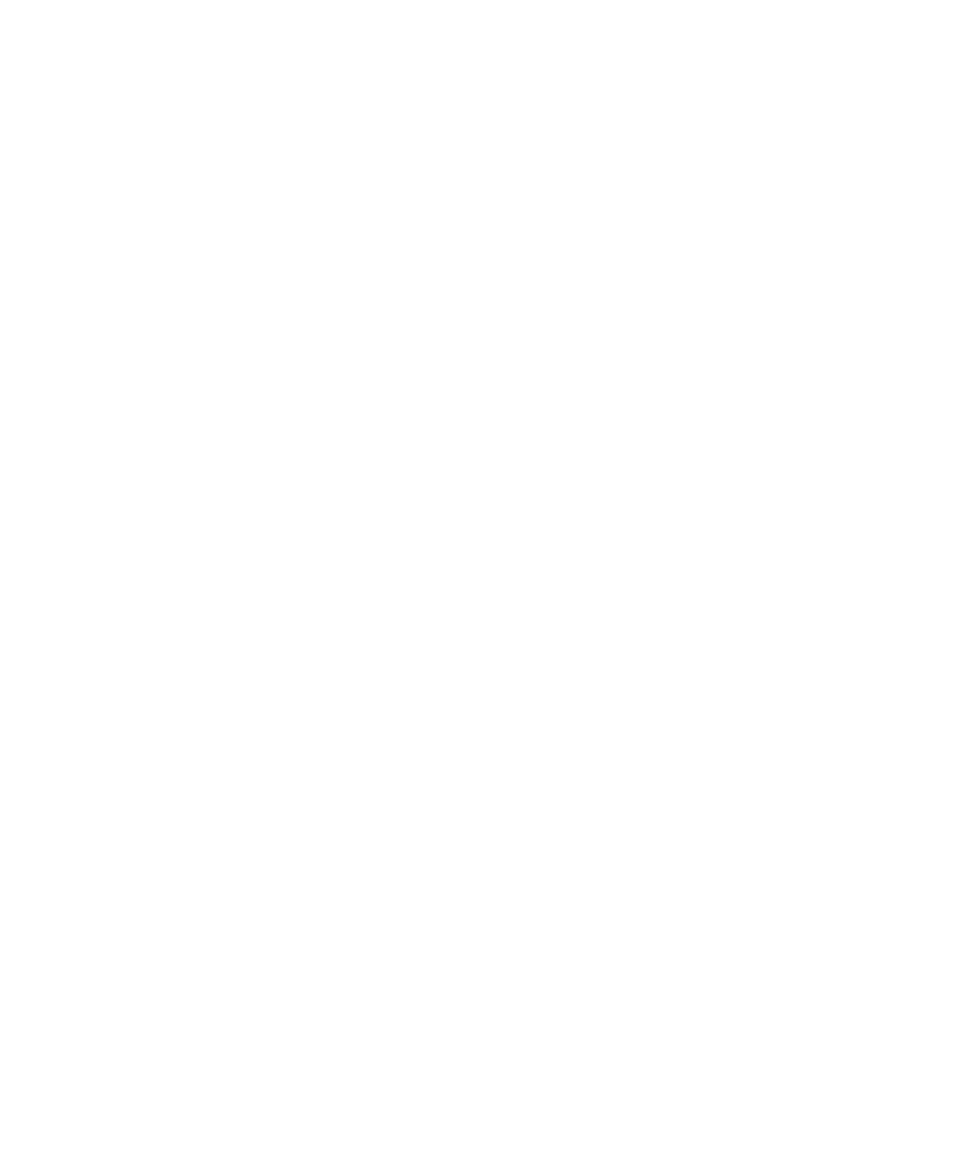
Aspectos básicos da segurança
Acerca da palavra-passe do dispositivo
Se escrever a palavra-passe do dispositivo BlackBerry® incorrectamente, poderá ser solicitado que escreva blackberry antes de poder continuar.
Quando tentar introduzir novamente a palavra-passe, os caracteres introduzidos aparecem no ecrã.
Se exceder o número de tentativas de introdução de palavra-passe, o dispositivo eliminará os respectivos dados por razões de segurança.
Defina a palavra-passe de um dispositivo
1.
No ecrã inicial ou numa pasta, clique no ícone Opções.
2. Clique em Palavra-passe.
3. Defina o campo Palavra-passe como Desligado.
4. Clique em Definir palavra-passe.
5. Introduza uma palavra-passe.
6. Prima a tecla Menu.
7. Clique em Guardar.
Para desactivar a palavra-passe do dispositivo BlackBerry®, defina o campo Palavra-passe para Desactivada.
Alterar a palavra-passe do dispositivo
1.
No ecrã inicial ou numa pasta, clique no ícone Opções.
2. Clique em Palavra-passe.
3. Clique em Alterar palavra-passe.
Bloquear o dispositivo
Para executar esta tarefa, tem de ter definido uma palavra-passe para o dispositivo BlackBerry®.
No ecrã inicial ou numa pasta, clique no ícone Bloqueio de palavra-passe.
Para desbloquear o dispositivo, introduza a palavra-passe do mesmo. Prima a tecla Enter.
Bloquear o dispositivo quando o inserir na bolsa de transporte
1.
No ecrã inicial ou numa pasta, clique no ícone Opções.
2. Clique em Palavra-passe.
Guia do utilizador
Segurança
267
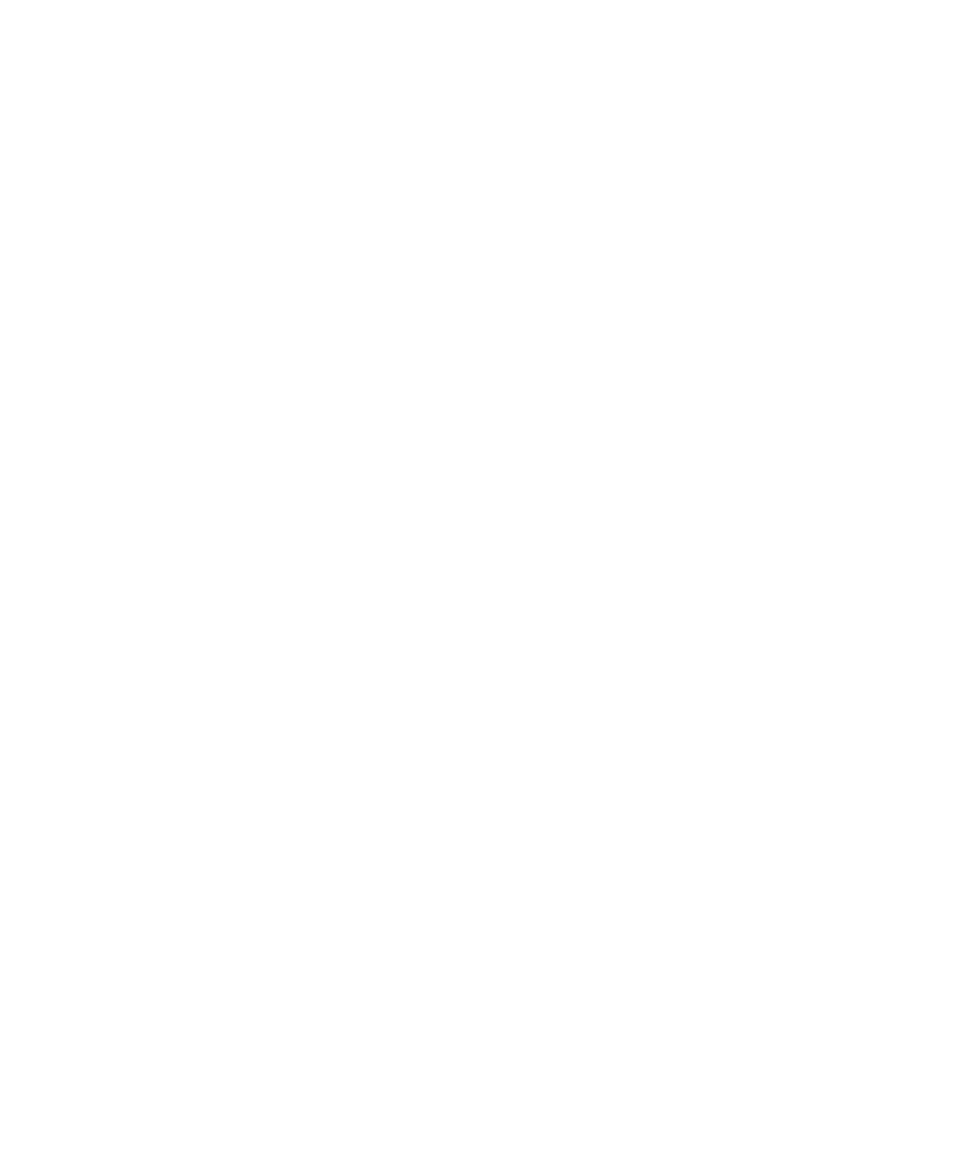
3. Altere o campo Bloquear dispositivo ao colocar na bolsa para Sim.
4. Prima a tecla Menu.
5. Clique em Guardar.
Bloquear o teclado
Se não estiver a efectuar uma chamada, pode bloquear o teclado para evitar premir teclas acidentalmente quando está a reproduzir música
ou quando não está a utilizar o dispositivo BlackBerry®. Se sua conta de correio electrónico utiliza um BlackBerry® Enterprise Server, talvez
não seja possível que execute esta tarefa, dependendo das opções definidas pelo administrador. Para obter mais informações, contacte o
administrador.
Prima sem soltar a tecla Reproduzir/Pausa/Silêncio na parte superior do dispositivo.
Para desbloquear o teclado, prima novamente sem soltar a tecla Reproduzir/Pausa/Silêncio.
Definir um limite de tentativas para introduzir a palavra-passe do dispositivo
1.
No ecrã inicial ou numa pasta, clique no ícone Opções.
2. Clique em Palavra-passe.
3. Defina o campo Número de tentativas de palavra-passe.
4. Prima a tecla Menu.
5. Clique em Guardar.
Eliminar dados do dispositivo, aplicações de terceiros ou ficheiros do cartão de suporte
Antes de eliminar os dados do dispositivo BlackBerry® ou os ficheiros do cartão de suporte, considere criar cópias de segurança destes itens
de modo a ter uma cópia no computador.
CUIDADO: Se tiver activado a opção de encriptação, o processo para eliminar todos os dados do dispositivo poderá demorar cerca de uma
hora a ser concluído. Não poderá parar o processo depois de o iniciar. Se reiniciar o dispositivo, o processo reinicia após a reinicialização do
dispositivo.
1.
No ecrã inicial ou numa pasta, clique no ícone Opções.
2. Clique em Opções de segurança.
3. Clique em Limpeza de segurança.
4. Execute qualquer das seguintes acções:
• Para eliminar dados da aplicação de mensagens, aplicação de contactos, entre outras, seleccione a caixa de verificação Mensagens
de correios electrónico, contactos, etc.
• Para eliminar todas as aplicações de terceiros adicionadas, seleccione a caixa de verificação Aplicações instaladas pelo utilizador.
• Para eliminar todos os ficheiros do cartão de suporte, seleccione a caixa de verificação Cartão de suporte.
5. Tipo Blackberry,
6. Clique em Limpar.
Se estiver a preparar o dispositivo para revenda e tiver uma conta de correio electrónico que utilize o BlackBerry® Internet Service, para evitar
o envio de mensagens desta conta para o dispositivo, contacte o fornecedor do serviço para desassociar a conta do dispositivo.
Guia do utilizador
Segurança
268